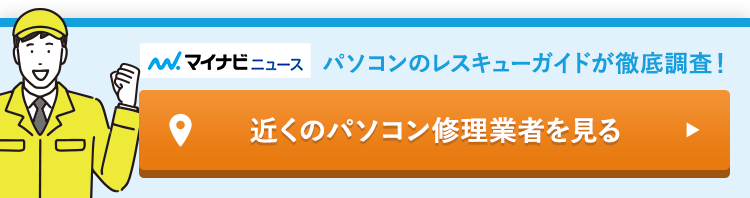自宅を無線LAN(Wi-Fi)にしたい


回線事業者から提供された通信装置(回線終端装置、ADSLモデム、ブロードバンド・ルーターなど)に「アクセスポイント(親機)」の機能がないなら、Wi-Fiルーターを購入しそれらの通信装置に接続します。
Wi-Fiルーターの設定時、「ブリッジモード」というモードに変更が必要となる場合もあるので、説明書を参照してください。
Wi-Fiルーターを準備したら、パソコンやスマートフォンなどの機器から無線で接続します。
詳しい方法については以下の項目を参照ください。
>パソコンやスマホをWi-Fiルーターにつなぐ方法は?
現在売られているWi-Fiルーターの場合、最低限必要な設定は簡単な操作で自動的に行えるようになっていますが、パソコンやスマートフォンから管理画面を開いて、手動での設定が必要な場合もあります。
また、最近は少なくなっていますが、Wi-Fi機能が内蔵されていないパソコンでは、USBアダプターという機器を利用します。
家が広かったり離れの部屋があったりして、電波が届きにくい場所がある場合は、以下の項目を参照してください。
>Wi-Fiルーターからパソコンまで電波が届かない
\最短即日で駆けつけ対応可能!おすすめ業者もご紹介!/
お住まいのエリアからパソコン修理業者を探すWi-Fiルーターはどうやって選べばいい?
Wi-FiルーターはWi-Fiを使いたい範囲と接続する機器の台数で考えて選ぶのが良いでしょう。
Wi-Fiルーターの価格は数千円から2万円を超えるものまでいろいろあります。
価格による大きな違いは、「通信速度」「電波の届く範囲」「複数の機器を接続しても通信速度が落ちないデータ処理性能」です。
2022年現在、多くの市販製品は高速な通信規格「Wi-Fi6(11ax)」に対応していますが、Wi-Fi6には複数の通信速度があり、通信速度の速い製品ほど高価です。
また、高価な製品では、電波の出力が大きいものや、アンテナの向きを調整できるものも多いです。
ほかに、3階建ての住宅や広い敷地などで、複数の機器を使って、より広い範囲でWi-Fiを使えるようにする「メッシュ」という技術に対応する製品もあります。
Wi-Fiルーターからパソコンまで電波が届かない


Wi-Fiルーターの位置を変えたり、アンテナが動く場合は角度を調整したりすると、電波が届くようになる場合があります。
それでもだめなら、Wi-Fiルーターとパソコンとの間に「中継機」と呼ばれる機器を設置すると、電波の届く範囲が広げられます。
中継が必要な場所が複数ある場合は、やや割高ですが、「メッシュ」(網の目)と呼ばれる技術に対応するWi-Fiルーターと中継機の一式を利用すると、効率的にWi-Fi環境が作れます。
パソコンやスマホをWi-Fiルーターにつなぐ方法は?


接続先(SSID)を選びパスワードを入力するのが基本です。
多くのWi-Fiルーターは、出荷時点で接続時の名前(SSID)と、パスワード(「ネットワークセキュリティキー」)が設定されています。
1台ずつ異なるものが設定されており、それらが印刷されたカードが付属したり、Wi-Fiルーターの背面などに記載してあったりします。
パソコンやスマートフォンを接続する際は、それを参照して設定します。
以降はパソコンとスマートフォンで多少方法が異なるので、それぞれ説明します。
パソコンの場合
パソコンでは、画面右下のネットワークのアイコンをクリックすると、電波が届く範囲にあるSSIDが表示されるので自宅のものを選び、SSIDの下に出る「ネットワークセキュリティキーの入力」欄にパスワードを入れます。
初めて設定する接続先で、「検出できるようにしますか?」という質問が表示された場合は、自宅なら「はい」を選んで問題ありません。
スマートフォンの場合
スマートフォンでは、「設定」アプリを開き、「Wi-Fi」などと書かれた項目で機能を有効にして、パソコンと同様、SSIDを選んでパスワードを入力します。
なお、Wi-Fiルーターによっては、パスワードを入れる代わりに、機器のどこかにあるボタンを押すと、パソコンに設定情報が自動で伝わる「WPS」機能が使えることもあります。
\最短即日で駆けつけ対応可能!おすすめ業者もご紹介!/
お住まいのエリアからパソコン修理業者を探すWi-FiルーターのSSIDとパスワードを変更するには?


こちらはすでに接続や初期設定が終わって、パソコンなどからWi-Fiで通信できる状態である前提で説明します。
Wi-Fiルーターの名前(正確にはWi-Fiネットワークの名前)である「SSID」や接続するのに必要な「パスワード」(「ネットワークセキュリティキー」)は、無関係な第三者に知られなければ、出荷時のままで問題ありません。
それでも、自分で見分けやすい名前、覚えやすいパスワードに変更したければ、パソコンやスマートフォンからWi-Fiルーターの管理画面を呼び出して設定を変更できます。
パソコンではWebブラウザー、スマートフォンでは専用アプリを使うのが一般的です。
Wi-Fiルーターの機種によっては、複数のSSIDとパスワードを設定して使い分ける機能をもっています。
これらの設定の変更は、すぐに反映されるわけではありません。
多くの場合、設定を保存すると自動的にWi-Fiルーターが再起動され、初めて有効になります。
Wi-FiルーターのSSIDやパスワードを変更すると、以前の設定は無効になるため、古い設定のままのパソコンやスマートフォンからは接続できなくなります。
あらためて、新しいSSIDを選び、パスワードを入力して接続し直す必要があります。
\最短即日で駆けつけ対応可能!おすすめ業者もご紹介!/
お住まいのエリアからパソコン修理業者を探すまとめ
この記事では、自宅でWi-Fiを使用するために必要なルーターの選び方や接続方法をご紹介しました。ルーターは通信速度や電波の届く範囲、データ処理性能などによって価格が異なります。自分のインターネットの利用目的や環境に合わせて最適なルーターを選ぶことが大切です。また、ルーターの設定や管理はパソコンやスマートフォンから行うことができます。SSIDやパスワードなどの基本的な設定は出荷時に決まっていますが、自分で変更することも可能です。ぜひこの記事を参考にして、快適なWi-Fi環境を作ってみてください。
あなたにおすすめの記事



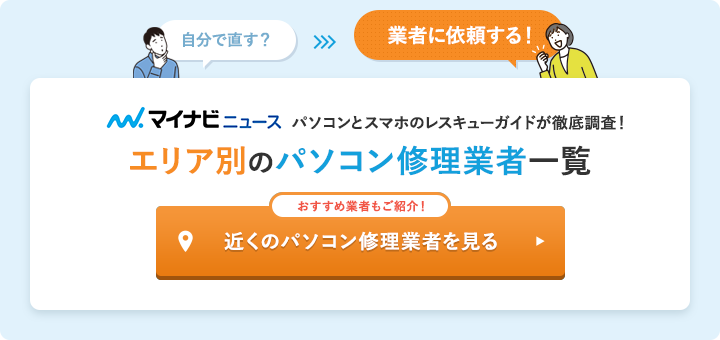
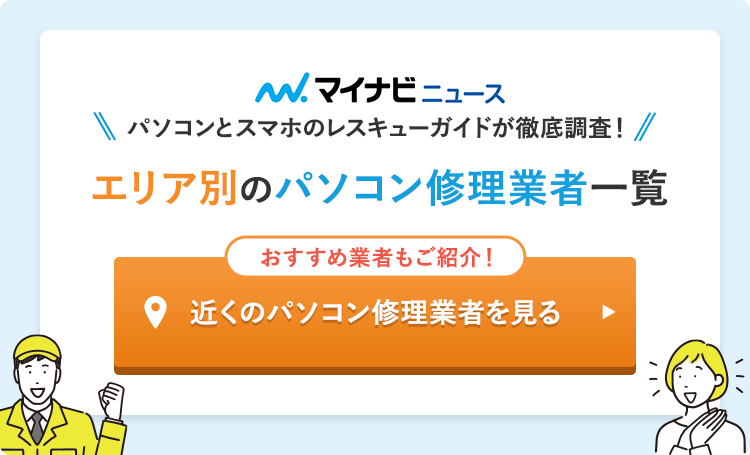


の必ずやっておきたい初期設定.jpg)